Déplacer graphiquement des indications/lignes de basses chiffrées
Vous pouvez déplacer graphiquement des indications de basses chiffrées sans modifier les positions rythmiques auxquelles elles s'appliquent. Vous pouvez également déplacer indépendamment l'une de l'autre les poignées de début/fin des lignes de maintien de basses chiffrées, et ainsi allonger/raccourcir graphiquement les lignes de maintien. Il est possible de le faire soit pour la disposition et la chaîne de cadres actuelles, soit pour l'ensemble des dispositions et des chaînes de cadres.
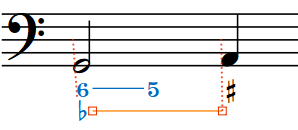
Si vous souhaitez déplacer les poignées de début/fin de lignes de maintien de basses chiffrées pour modifier leur longueur, il est recommandé de les allonger/raccourcir rythmiquement avant de modifier leur longueur graphique.
Condition préalable
-
L'outil Édition graphique est activé dans la boîte à outils du mode Gravure.
-
Vous avez sélectionné le champ d'application approprié pour les propriétés locales.
Procéder ainsi
-
En mode Gravure, sélectionnez parmi les éléments suivants celui que vous souhaitez déplacer :
-
Des indications de basses chiffrées
-
Des lignes de maintien de basses chiffrées
-
Des poignées individuelles de lignes de maintien de basses chiffrées
ConseilUne indication regroupe tous les chiffres qui se trouvent à la même position. Par exemple, vous ne pouvez pas sélectionner et déplacer le 6 indépendamment du 4 dans une indication 6,4.
-
-
Déplacez les indications, les lignes de maintien ou les poignées en procédant de l'une des manières suivantes :
-
Appuyez sur Alt/Opt-Flèche droite pour les déplacer vers la droite.
-
Appuyez sur Alt/Opt-Flèche gauche pour les déplacer vers la gauche.
-
Appuyez sur Alt/Opt-Flèche montante pour les déplacer vers le haut.
-
Appuyez sur Alt/Opt-Flèche descendante pour les déplacer vers le bas.
ConseilSi vous souhaitez déplacer les éléments d'une plus grande distance, vous pouvez appuyer sur Ctrl/Cmd et sur le raccourci clavier standard, par exemple Ctrl/Cmd-Alt/Opt-Flèche gauche.
-
Cliquez dessus et faites-les glisser dans n'importe quel sens.
À noterVous ne pouvez pas déplacer les poignées des lignes de maintien vers le haut/bas.
-
Résultat
Les indications, lignes de maintien ou poignées de basses chiffrées sélectionnées sont placées sur de nouvelles positions graphiques. Si le champ d'application avait été configuré sur Localement, cette modification ne s'applique qu'à la disposition et à la chaîne de cadres actuelles.
Quand vous déplacez des indications accompagnées de lignes de maintien, elles sont déplacées ensemble. Quand vous déplacez des lignes de maintien ou des poignées de ligne de maintien, ces lignes sont déplacées indépendamment de l'indication. Dorico Pro allonge automatiquement les lignes de maintien entre les retards et les résolutions quand vous déplacez des indications de résolutions.
Dans le panneau Propriétés, plusieurs propriétés du groupe Basse chiffrée sont automatiquement activées quand vous déplacez l'indication, la ligne de maintien ou la poignée de ligne de maintien correspondante.
-
Décalage du chiffre principal : Permet de déplacer des indications. X : Déplacement horizontal. Y : Déplacement vertical.
-
Décalage de la résolution : Permet de déplacer l'indication de résolution dans les retards. X : Déplacement horizontal. Y : Déplacement vertical.
-
Décalage ligne [n] : Permet de déplacer horizontalement les poignées de début et de fin des lignes de maintien dans la ligne de basses chiffrées correspondante. G : Déplacement des poignées de début (gauche). D : Déplacement des poignées de fin (droite).
-
Décalage Y ligne [n] : Permet de déplacer verticalement des lignes de maintien tout entières dans la ligne de basses chiffrées correspondante.
Vous pouvez également utiliser ces propriétés pour déplacer des indications et des lignes de maintien en modifiant les valeurs dans les champs de valeur correspondants.
Quand vous désactivez les propriétés, les indications et les lignes de maintien sélectionnées retrouvent leurs positions par défaut.